2024/01/31 追記
2024/01/31に、さくらインターネットのレンタルサーバは、DKIM、DMARCに対応しました。さくらインターネットさん、ありがとう。
DKIM署名、DMARCを設定したい(さくらインターネット)
記事本文はここからです。
迷惑メール対策のためにSPFの設定を行うことはこれまで標準的に行われてきましたが、最近はDKIM(ディーキムと読みます)を取り入れるサーバーが多くなってきました。
※さくらインターネットでは、現時点ではDKIMのサービス提供は行なっていません。
ここからが、本記事の本題です。
DKIMを利用するには、メールサーバー側でDKIMの対応をするほかに、DKIM鍵をDNSに登録する必要があるのですが、2048bit鍵を使用する場合、その値が400文字くらいになります。
ドメインの管理をしてくれるプロバイダー(お名前.comやレンタルサーバー会社など)が提供してくれるドメイン管理用のコントロールパネルでは、データ(値)欄に指定できる文字数を制限しているところがあります。
例えば、Google Workspaceでメールを利用していて、ドメインをさくらインターネットで管理している方もいるのではないかと思います。
さくらインターネットでは、
https://help.sakura.ad.jp/domain/2712/
にある通り、
「TXTレコードに設定可能な文字数は最大255文字までとなります。」
ということで、400文字の長い文字列を、何も考えずにテキストエリアに貼り付けるとエラーになります。

その場合は、以下のように、テキストエリア内で改行しながら、各行の先頭と末尾にダブルクォートを指定して入力します。
"v=DKIM1; k=rsa; p=MIIBI...VmH9IOCbpsS"
"jspoxeaFF....rYWSlQIDAQAB"
さくらの場合は、1行の最大が255文字なので、DKIM鍵を半分くらいのところで切って2行で指定すればOKです。
登録後は以下のようになります。
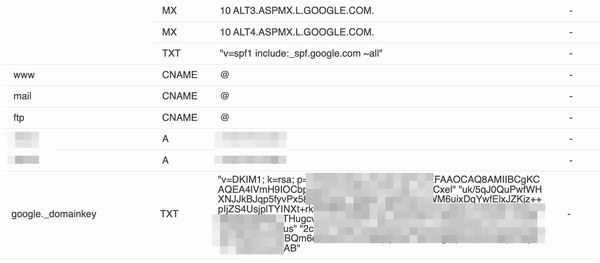
DKIM鍵のTXTレコードが正しく登録されているかどうかは
●●●●._domainkey.ドメイン名
を確認すればOKです。(●●●●はセレクターです)
ゾーンにTXTレコード設定後(反映に少し時間がかかる場合があります)に、
Windowsなら、ターミナル(またはコマンドプロンプト)で、
nslookup -type=txt セレクター._domainkey.ドメイン名
※「セレクター」はメールプロバイダーで指定された文字列。例えば、Google Workspaceなら「google」。
Macなら、ターミナルで、
dig セレクター._domainkey.ドメイン名 txt
※「セレクター」はメールプロバイダーで指定された文字列。例えば、Google Workspaceなら「google」。
で確認できます。
また、DKIMの設定が正しく行われているかどうかは、
MXTOOLBOXなどで確認すると良いでしょう。
https://mxtoolbox.com/dkim.aspx
その際はSelectorの指定をお忘れなく!
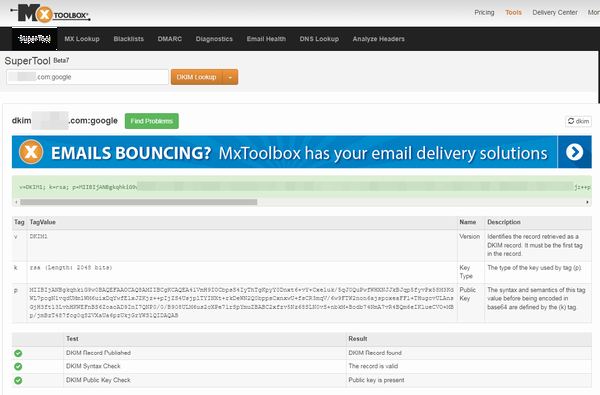
ぐっどらっこ。